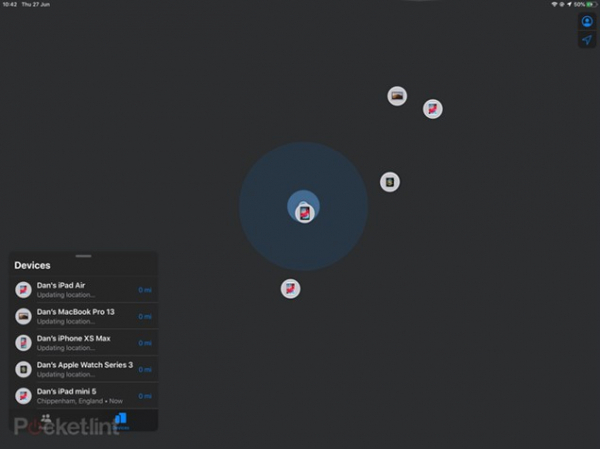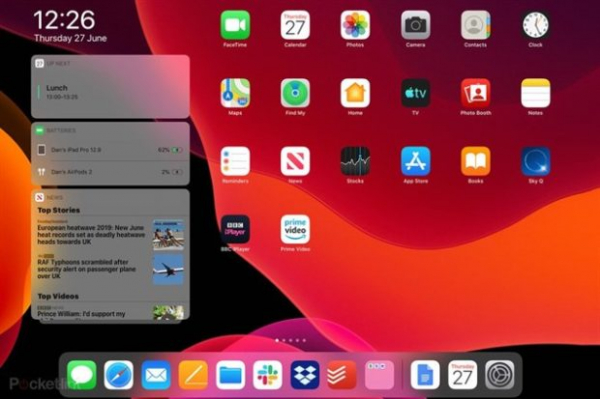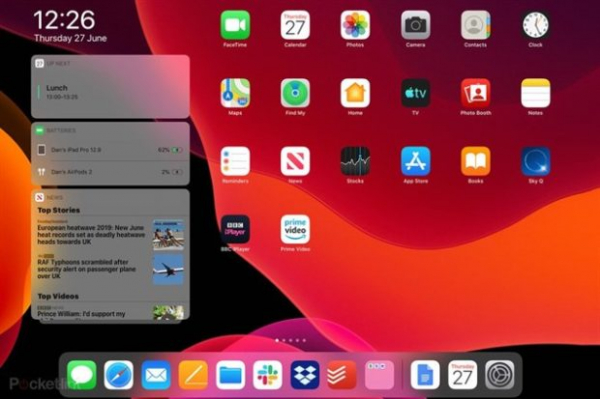
Apple выпустила новую мобильную операционную систему специально для iPad, и это не iOS. Она называется iPadOS и базируется на iOS, операционной системе Apple для iPhone.
iPadOS получила обновленный домашний экран, новые решения многозадачности, развитую функциональность Apple Pencil, поддержку внешних дисков, общий доступ к папкам и файлам, а также многое другое. Мы тестировали систему на двух планшетах – iPad Mini 5 и iPad Pro 12.9 (2017).
И пока приведенные ниже скриншоты не отражают возможностей нового iPad Pro с полноценной системой Face ID, в значительной степени всё похоже на новых устройствах Apple. Вот что вам нужно знать.
| ЧТО ТАКОЕ IPADOS?
Когда Apple дебютировала с iPadOS на WWDC, компания говорила только «iPadOS». Однако вскоре стало известно, что номер технической версии iPadOS 13 соответствует iOS 13 – следующему крупному обновлению операционной системы для iPhone.
Главное, что нужно понять об iPadOS, это то, что система построена на базе iOS – но дополняется уникальными и эффективными возможностями, которые лучше всего подходят для больших экранов iPad. Она также включает в себя практически все новые функции iOS 13, в том числе обновление производительности, общесистемный темный режим, обновленные приложения «Фотографии» и «Карты», новое приложение «Найди меня», функцию авторизации с Apple и многое другое.
iPadOS и iOS со временем получат более четкое разграничение, а iPad получит больше функций компьютера. Справедливо отметить, что на данном этапе система находится в самом начале пути, и будет интересно посмотреть, как iPad будет развиваться в следующие несколько лет.
| IPADOS: САМЫЕ ИНТЕРЕСНЫЕ ФУНКЦИИ
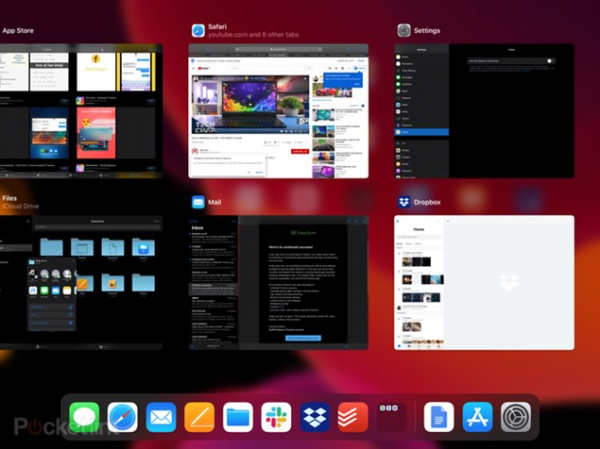
НОВЫЙ ДОМАШНИЙ ЭКРАН
iPad получает новый домашний экран. С iPadOS виджеты теперь располагаются рядом с вашими приложениями, а любимые виджеты могут быть закреплены на домашнем экране. Теперь вы можете получать информацию с первого взгляда (например, заголовки новостей, погода, события), что работает ещё лучше в альбомной ориентации планшета. Вам не нужно видеть лишнее, если вы этого не хотите.
Что-то, реализованное особенно хорошо – увеличение количества приложений на одном домашнем экране. Иконки стали меньше, чтобы сделать это возможным, но решение рациональное – их никогда не нужно было разносить.
Кроме того, теперь вы сможете добавлять папки в док-приложений, что позволит вам легко получать доступ к ещё большему количеству приложений с домашнего экрана.
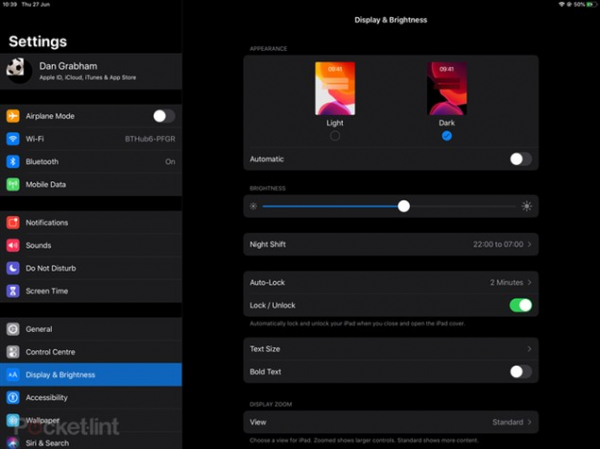
ТЕМНЫЙ РЕЖИМ
Как и в iOS 13, теперь у вас есть темный режим. Вам не нужно всё время его включать – потому что вы можете настроить время переключения в темный режим, когда на улице действительно темнеет (автоматический переключатель вы можете видеть выше). Решение очень полезное, так как оно означает, что ваш iPad не будет светить вам в лицо, когда вы решите посмотреть новости в 23:00, готовясь ко сну.
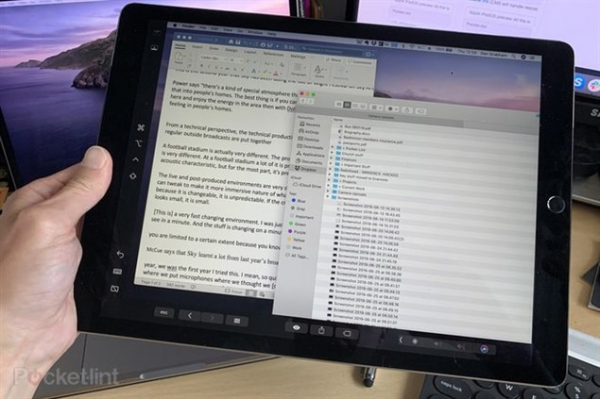
SIDECAR С CATALINA
Ваш iPad теперь можно использовать в качестве полностью беспроводного дополнительного экрана для вашего Mac, если вы установили на него обновление MacOS Catalina (также в настоящее время доступное в качестве бета-версии) и, конечно, при наличии iPadOS на вашем iPad.
Мы обнаружили, что, хотя наш Mac и обнаружил ещё один iPad, на котором не была установлена iPadOS, он не смог подключиться к нему. Оба устройства должны быть в одной сети, использовать один и тот же Apple ID. Также обратите внимание на изображение выше, на iPad есть некоторые элементы управления – стандартные клавиши Mac, комбинации клавиш и другие элементы в нижней части – сенсорная панель, как на верхней части новых клавиатур MacBook Pro.
Sidecar эффективно работает в своем собственном приложении на iPadOS, поэтому вы сможете переключиться на него, чтобы заняться чем-то другим.
Это скриншот iPad в действии. Всё это управляется в меню «Дисплеи» в строке меню Mac, где вы можете подключаться и отключаться по желанию. Если вы наведете курсор на зеленую кнопку «Развернуть», появится новое меню, позволяющее отправить окно на другой дисплей, включая ваш iPad.
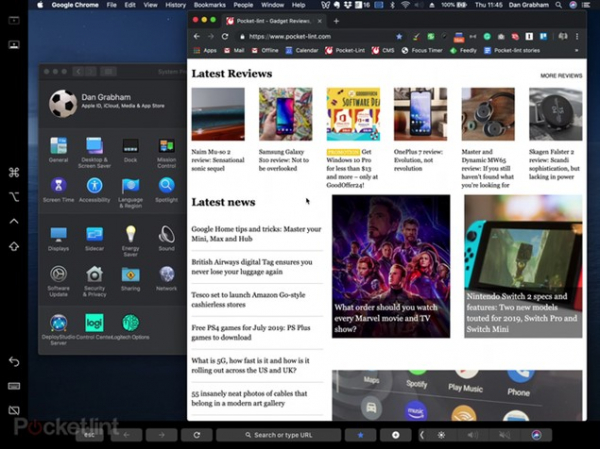
Sidecar также позволяет использовать ваш iPad в качестве графического планшета, чтобы рисовать на Mac. Чтобы дополнить это решение, Apple обновила Apple Pencil, сократив задержку – мы не уверены, реализовано ли это с помощью программного обеспечения внутри iPadOS или есть какая-то новая прошивка для стилуса. И пока мы не знаем, применимо ли это решение к новым и старым Pencil.
Есть также несколько новых инструментов – теперь вы можете захватить всю веб-страницу, документ или электронное письмо, чтобы выполнить разметку на всю страницу.
НОВЫЕ ФУНКЦИИ МНОГОЗАДАЧНОСТИ
Эта область сильнее других изменилась в iPadOS, в настоящее время эффективность изменений довольно смешанная. Хотя вы привыкните к новым функциям, они далеко не самые интуитивные на первых порах. Конечно, для начинающих пользователей iPad они не так интуитивны, как многозадачность на Mac или ПК.
Перемещение – которое позволяет перетаскивать приложение из док-станции на экран – не ново, но изменилось.
Теперь вы можете использовать несколько приложений одновременно. Это набор приложений, которые вы можете наложить на основное приложение, в котором работает прямо сейчас, или на два приложения, которые вы используете бок о бок.
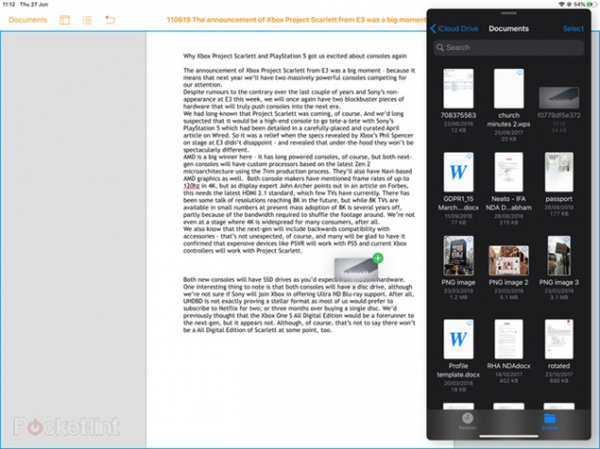
Вероятно, лучше думать об этой функции (Slide Over), как о карусели с вашими «служебными» приложениями – такими как электронная почта, чат и файлы – мы говорим здесь о вещах, на которые вы должны ссылаться. Теперь проще, чем когда-либо прежде, перемещать вещи между приложениями в iPadOS.
Ваше мы перетаскиваем изображение из Slide Over в основной документ. Видите эти полосы выше и ниже окна Slide Over?
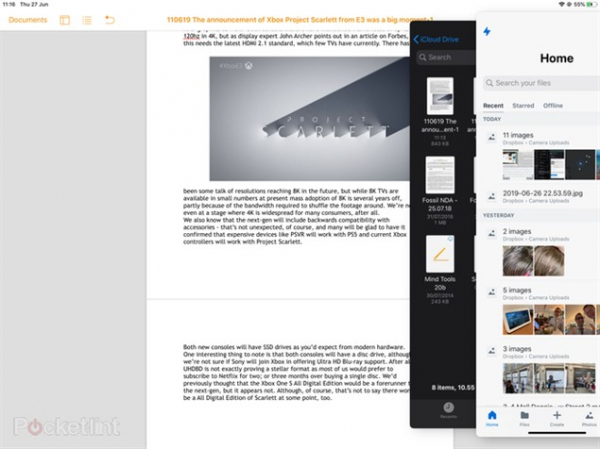
Нижняя панель позволяет пролистывать окна Slide Over (вверху) или удерживать и пролистывать их, чтобы попасть в галерею Slide View (ниже).
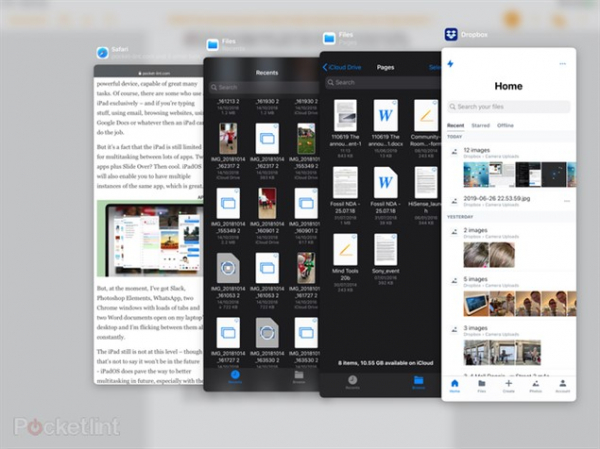
Верхняя панель позволяет вам зажать и перетащить окно в любое место, независимо от того, перемещаете ли вы окно на другой экран или помещаете его рядом с другим приложением в режиме разделенного экрана. И вы можете проделать обратную операцию с помощью Split View.
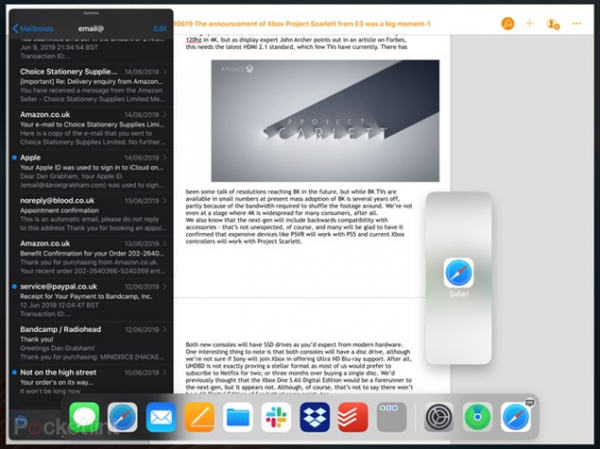
Открыв док-станцию, вы сможете перетаскивать ярлыки приложений, чтобы создать новое окно Slide Over (выше) или заменить приложение, открытое в режиме Split View (ниже).
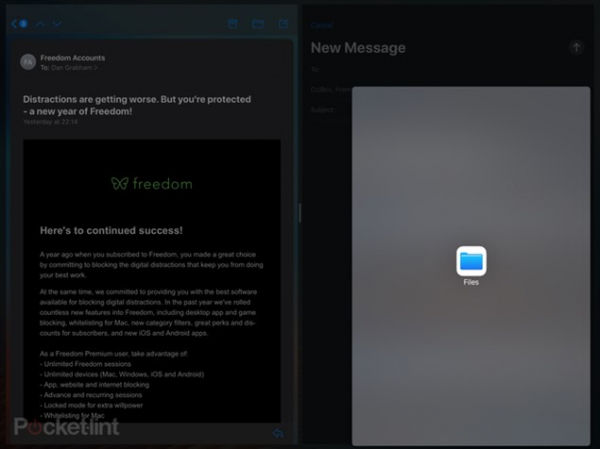
Split View (разделенный экран) теперь поддерживает несколько окон одного и того же приложения, так что вы можете, например, открыть два окна Safari и видеть их рядом.
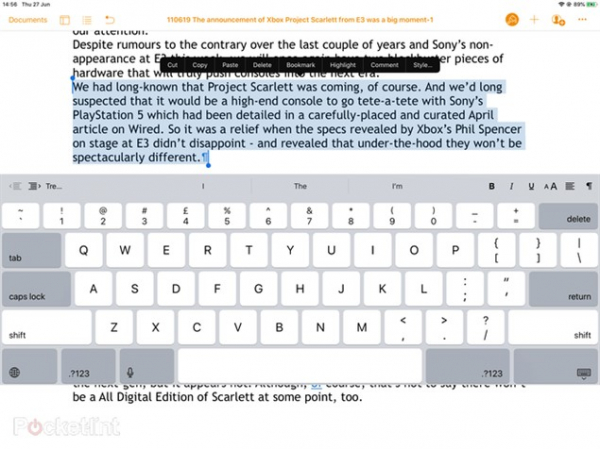
ЖЕСТЫ РЕДАКТИРОВАНИЯ ТЕКСТА
Apple добавила несколько новых жестов для редактирования текста с iPadOS. Например, вы можете выбрать курсор и перетащить его туда, куда хотите. Вы также можете быстро выделить фрагмент текста, проведя по нему пальцем. Между тем, двойное нажатие выбирает слово, тройное нажатие выделит предложение, а четыре нажатия выделят абзац. Копирование текста выполняется тремя пальцами, а затем вы просто отжимаете, чтобы вставить его.
Чтобы отменить последнее изменение, просто проведите влево тремя пальцами. Как и жесты многозадачности, не всё интуитивно понятно, и мы удивлены тем, как пользователи узнают о новых функциях.
Apple обновляет клавиатуру, предлагая новый набор, напоминающий SwiftKey, Swype, Gboard и другие экранные клавиатуры. Apple называет своё решение «QuickPath». Это не самое новое решение, но оно ново для Apple, что здорово. В конце концов, машинное обучение должно распознавать ваши шаблоны набора, чтобы затем преобразовывать готовые слова, что позволит вам печатать быстрее.
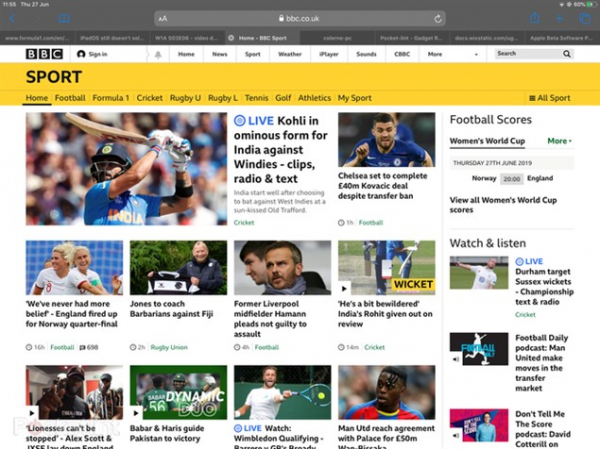
ОБНОВЛЕНИЕ SAFARI
Заговаривая о браузере Safari, в этот раз мы получаем большое обновление. Теперь он изначально поддерживает работу по принципу рабочего стола на iPad. Вам больше не придется видеть мобильные версии сайтов, что является шагом в правильном направлении с точки зрения предоставления вам компьютерного опыта. Есть также менеджер загрузок, так что вы сможете загружать мультимедиа, документы и zip-файлы, а затем получать к ним доступ из папки загрузок.
Safari в iPadOS также получает около 30 новых быстрых команд, в том числе:
- Использовать размер шрифта по умолчанию в Reader’е (Command + 0);
- Открыть ссылку в фоновом режиме (Ctrl + клик);
- Переключить загрузки (Command + Alt / Option);
- Открыть ссылку в новом окне (Ctrl + Alt + клик);
- Использовать выделение для поиска (Ctrl + E);
- Отправить страницу по электронной почте (Command + I);
- Открыть ссылку в новой вкладке (Ctrl + Shift + клик);
- Уменьшить размер текста в Reader’е (Command + -);
- Увеличить (Command + +);
- Уменьшить (Command + -);
- Сохранить веб-страницу (Command + S);
- Изменить выделенный элемент (Alt / Option + Вкладка);
- Поле интеллектуального поиска Focus (Command + Alt + F);
- Отключить веб-просмотр в приложении (Command + W);
- Увеличить размер текста в Reader’е (Ctrl + +);
- Скачать связанный файл (Alt + клик);
- Добавить ссылку в список чтения (Shift + клик);
- Закрыть другие вкладки (Command + Alt + W);
- Прокрутка экрана (клавиши стрелок);
- Вставить без форматирования (Command + Shift + Alt + V);
- Новая личная вкладка (Ctrl + Shift + N);
- Фактический размер (Command + 0);
- Открыть результат поиска (Command + Return);
- Переключить закладки (Command + Alt + 1);
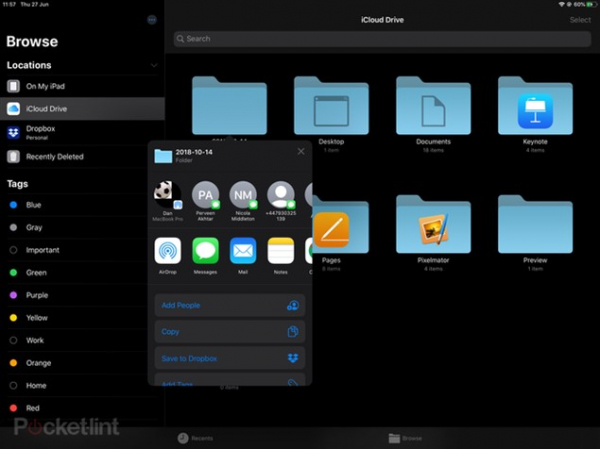
ПРИЛОЖЕНИЕ ФАЙЛЫ (FILES)
Файлы не только получают новую папку «Загрузки», но и поддерживает общие папки по iCloud, так что вы и любой другой пользователь сможете совместно работать над файлом, а все ваши изменения будут синхронизироваться в режиме реального времени. И если вы используете рабочий или домашний сервер для файлов, вы сможете получить к ним доступ незамедлительно. Просто подключитесь к серверу с помощью приложения «Файлы», а затем вы получите полный доступ ко всему, что вам нужно.
Теперь «Файлы» подключаются к внешним дискам, устройствам чтения SD-карт или даже USB-накопителю. Вам потребуется подходящий аксессуар, естественно.
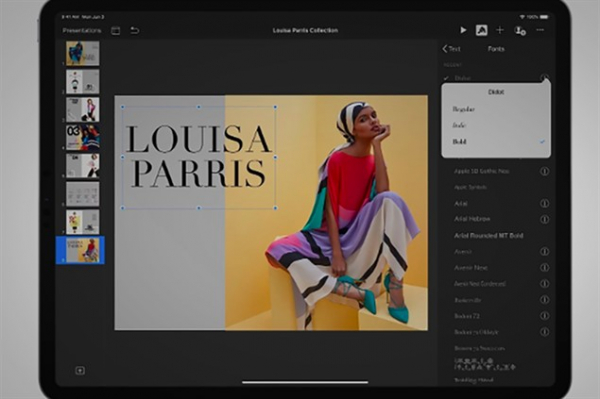
УПРАВЛЕНИЕ ШРИФТАМИ
Последнее серьезное изменение в iPadOS заключается в том, что вы сможете загружать и покупать шрифты в App Store, а затем использовать их в своих документах. Это замечательное нововведение для графических дизайнеров, которые хотят создавать больше непосредственно с iPad, не возвращаясь каждый раз к компьютеру, чтобы воспользоваться шрифтами.
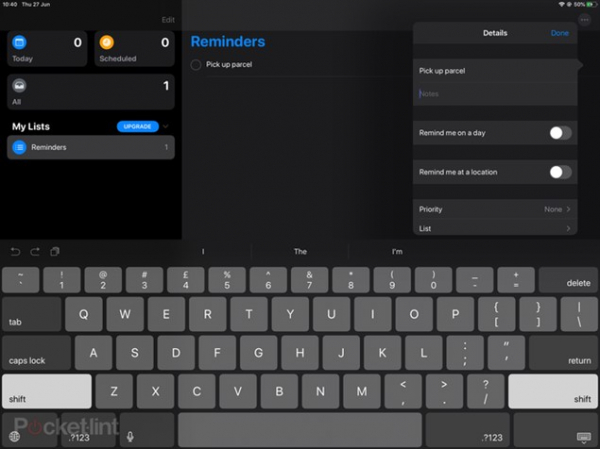
НАПОМИНАНИЯ И НАЙДИ МЕНЯ
Как и на iOS, и на macOS, Напоминания получили совершенно новый пользовательский интерфейс (выше), а Find My (ниже) – это новое комбинированное приложение для Find My Friends и Find My iPhone. Приложение делится на людей и устройства. И да, карта плохо работает в текущем приложении.